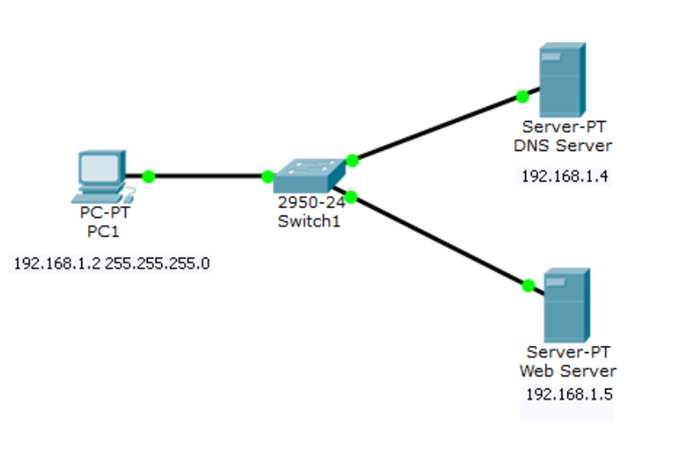
1. 选择要件并更名
从左下方选项框中
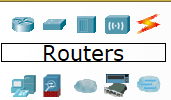
选择:
- Routers中的2620XM Router;
- Switches中的2960-24TTSwitch
- End Devices中的PC-PT(两个),Server-PT(两个)

改名:
- 将一个Server-PT更改名字为DNS Server(意指:之后更改这个的DNS)
- 将另一个Server-PT更改名字为Web Server(意指:之后更改这个的Web)
2. 标注各个的ip地址
标注:在右侧框中点击“文本”图片–>点击要备注的要件的附近–>输入文字。(这里备注各个的IP Address 以及Subnet Mask)


3. 设置IP地址
PC-PT 以及Server-PT :
点击图标–>Desktop–>IP…–>IP Address中输入文字备注的ip信息–>点击Subnet Mask(自动匹配)


2620XM Router:
点击图标–>Config–>FastEthernrt0/0–>IP Address中输入刚刚备注的ip信息–>点一下Subnet Mask(自动匹配了)

4. 连线
使用左下框中的Connections的黑线让2960-24TT连接到其他组件。
连接过程中会跳出端口选择,选择FastEthernet即可(后置数字不考虑)。


(绿色代表连接成功,红色的代表线路连接失败)
此时去2620XM Router的Config中的FastEthernrt0/0中,将Port Status打开(允许接入)

5. Web端设置:
点击Web Server–>Service–>HTTP–>右边表格Edit列的最后一个(edit),改变里面的信息–>Save

6. DNS转接设置
点击DNS图标—>Services—>在Name中自己设置访问的网址,在Address设置对应的IP地址—>点击Add—>点击DNS Service的on按钮

7. PC端设置接入的DNS
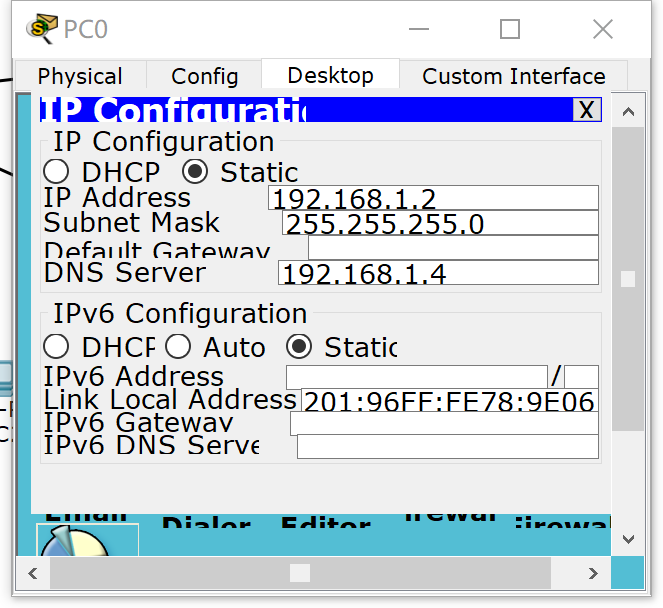
8. 测试
点击PC0图标–>Desktop–>Web Browser–>URL中输入刚刚第五步中设置的网址–>go

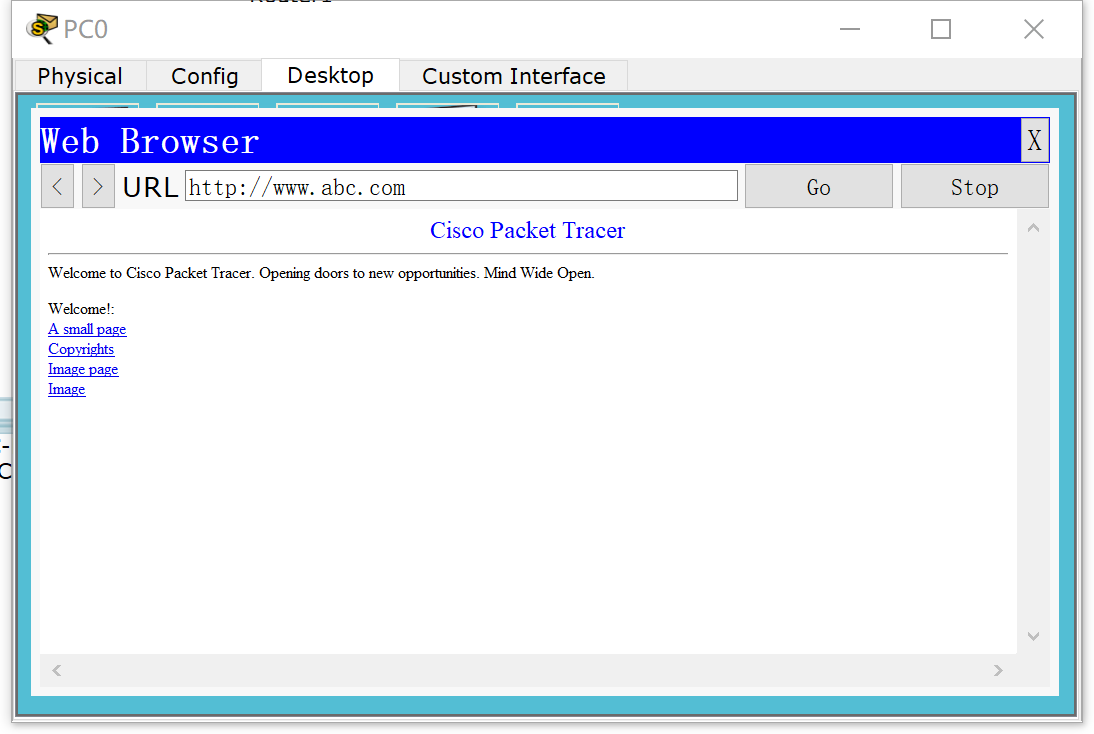 此时发现刚刚输入的显示了,**实验成功。**
此时发现刚刚输入的显示了,**实验成功。**
删除:点击该按钮–>点击要删除的物件

如何修改要件名称:修改每个要件的名称,选择右侧的“文本框+箭头”的点击按钮,再点要修改的地方就可以了

email: 点击该图标,移到物件上


点击右下角该图标,切换模式

点Play Controls 中的 Auto Capture,观察变化即可。


























 2452
2452

 被折叠的 条评论
为什么被折叠?
被折叠的 条评论
为什么被折叠?








